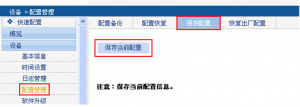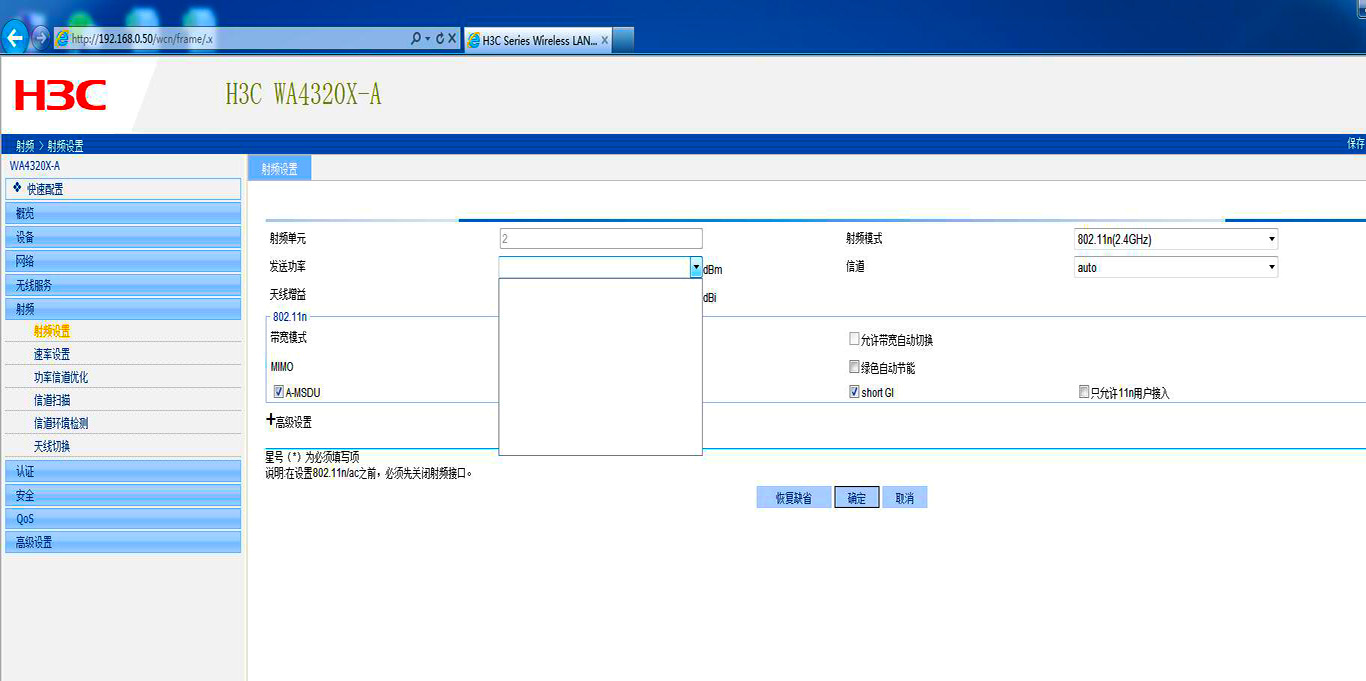对AP进行调试前应获得以下信息:业务VLAN、管理VLAN、管理IP地址、子网掩码、网关
1、登录设备:将电脑与AP的以太网口使用网线进行连接。
电脑IP地址设置成与AP设备同一网段:IP:192.168.0.50。如下:
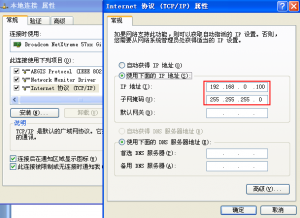
打开IE浏览器输入:192.168.0.50,并回车,打开如下所示,用户密码验证界面,填入默认用户名:admin 密码:h3capadmin 以及验证码后登录设备。

登录后看到如下页面,可以看到与设备相关的详细信息。
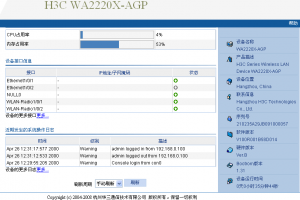
登陆后选择“设备>用户管理”选择“修改用户”选项卡,可以更改登录的用户名及密码,如下图所示:
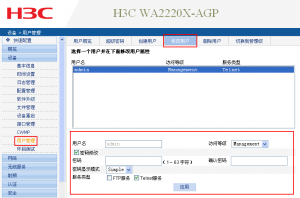
2、VLAN及默认路由配置:在导航栏中选择“网络 > VLAN”,单击“新建”按钮,进入新建VLAN的配置页面,如图所示。

填入管理VLAN的ID,单击“确定”。
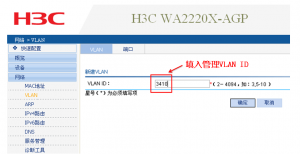
同上,新建业务VLAN ID,单击“确定”。
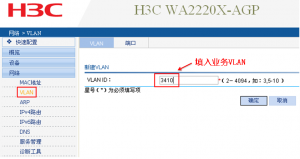
配置默认路由,在导航栏中选择“网络>IPv4路由”,选择“创建”选项卡。如图所示填入各项参数。单击“应用”。
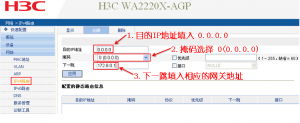
配置管理IP地址,在导航栏中选择“设备 > 接口管理”,单击“新建”。

如图所示填入各项参数。单击“确定”

3、配置无线服务:在导航栏中选择“无线服务 > 接入服务”,单击“新建”,如图所示填入各项参数,单击“确定”进入接入服务菜单。
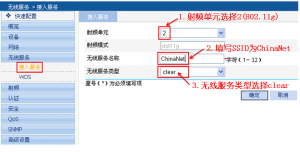
VLAN(Untagged)填入1,3410,更改缺省VLAN为业务VLAN ID(如3410),单击“确定”。
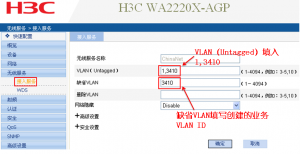
在导航栏中选择“无线服务 > 接入服务”,将默认无线服务H3C去使能,并将新建的无线服务ChinaNet使能。如下面两个图所示。
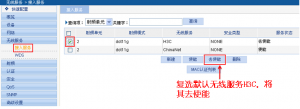

如需要对信道进行调整,请在导航栏中选择“射频》射频设置”,单击Dot11g对应图标,进入射频设置页面。
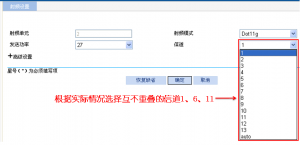
在导航栏中选择“网络>VLAN”,选择端口,单击Ethernet1/0/1对应的图标。
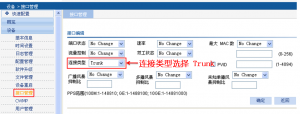
成员类型选择Tagged,VLAN ID填写1-4094。
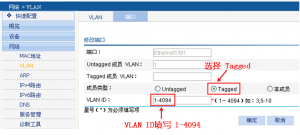
5、完成所有配置操作,最后别忘了保存配置!